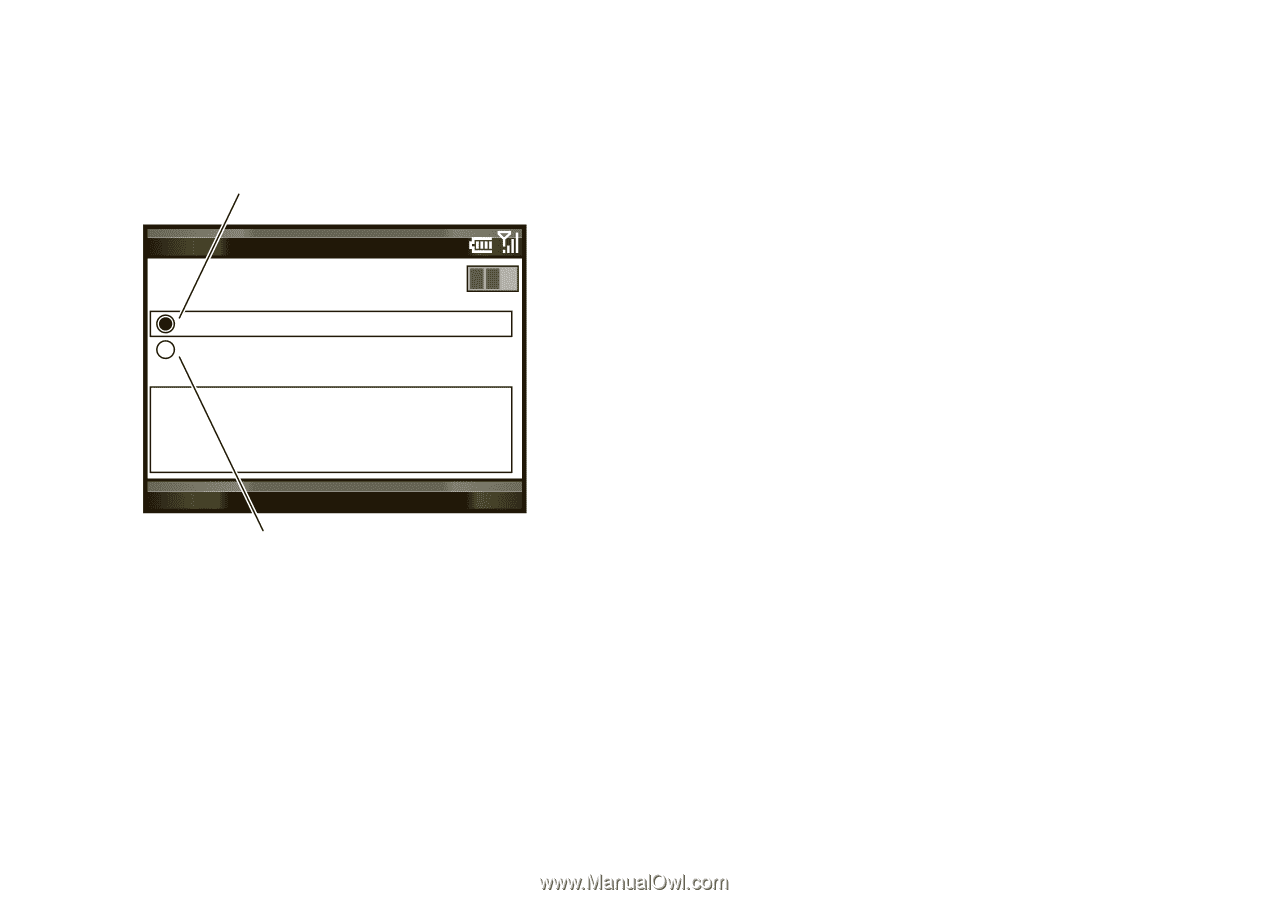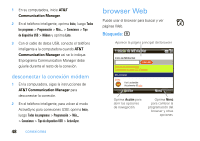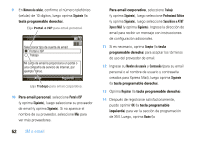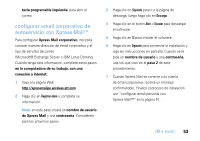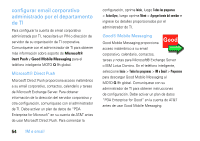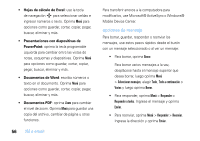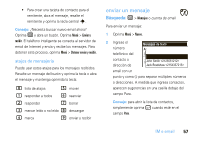Motorola MOTO Q9h global User Guide - Page 154
tecla programable derecha, Para email personal, Para email corporativo, tecla, tecla programable
 |
View all Motorola MOTO Q9h global manuals
Add to My Manuals
Save this manual to your list of manuals |
Page 154 highlights
9 En Número de celular, confirme el número telefónico (celular) de 10 dígitos, luego oprima Siguiente (la tecla programable derecha). Elija Portal o ISP para email personal. Seleccionar tipo de cuenta de email: Portal o ISP Trabajo Mi cunta de email la proporciona un portal o una compañía de servicio de Internet, por ejemplo Yahoo. Atrás Siguiente Elija Trabajo para email corporativo. 10 Para email personal, seleccione Portal o ISP (y oprima Siguiente), luego seleccione su proveedor de email (y oprima Siguiente). Si no aparece el nombre de su proveedor, seleccione Más para ver más proveedores. 52 IM e email Para email corporativo, seleccione Trabajo (y oprima Siguiente), luego seleccione Professional Edition (y oprima Siguiente), luego seleccione Suscribirse a AT&T Xpress Mail (y oprima Siguiente). Ingrese la dirección de email para recibir un mensaje con instrucciones de configuración adicionales. 11 Si es necesario, oprima Aceptar (la tecla programable derecha) para aceptar los términos de uso del proveedor de email. 12 Ingrese su Nombre de usuario y Contraseña (para su email personal o el nombre de usuario y contraseña creados para Xpress Mail), luego oprima Siguiente (la tecla programable derecha). 13 Oprima Registrar (la tecla programable derecha). 14 Después de registrarse satisfactoriamente, puede oprimir OK (la tecla programable izquierda) para ver la sección de programación de XM. Luego, oprima Buzón (la